Korak -By -Step Vodnik za namestitev OS Linux

- 3065
- 9
- Mrs. Patrick Kris
Številni uporabniki so slišali za operacijski sistem družine Linux, ki je zahtevana alternativa Windows. Če pa je bil pred približno 20 leti in več ta OS postavljen predvsem na strežniku, je danes pogosta gost na običajnih računalnikih.

Tisti od nas, ki ne motijo, da bi ga poskušali uporabiti. Pravzaprav, če ste vsaj enkrat namestili Windows, se boste brez težav spoprijeli z Linuxom. Poleg tega ni treba namestiti tega operacijskega sistema na čisti računalnik - z uporabo zagonskega nalagalnika vam omogoča mirno sobivanje na enem računalniku.
Danes bomo razmislili, kako namestiti Linux v računalnik z že nameščenim sistemom Windows 10, in ta navodila bodo enako poštena za mlajše različice sistema Windows.
Kar zadeva izbiro porazdelitve Linuxa, so v vsakem primeru skoraj enake, v skladu z enim algoritmom so v vsakem primeru postavljene skoraj enake. Razlike bodo le podrobno.
Kako je nameščen Linux
Če ste se odločili za distribucijo (na tej stopnji se pogosto pojavi Hitch, ker na forumih vsi zagovarjajo svoje stališče in ga ni enostavno odločiti), ga morate najprej prenesti v obliki slikovne datoteke (z a Razširitev ISO). Algoritem, kako namestiti Linux, na splošno izgleda preprosto: sliko napišemo na USB bliskovni pogon ali optični disk, nastavljen v nalaganje BIOS -a iz zunanjega nosilca, v računalnik vstavite disk ali nosilca bliskavice, znova zaženete v živo sistem. Nato zaženite namestitveni program in preprosto upoštevajte postopek, izvedite nastajajoče navodila in zahteve. Namestitev Linux običajno ne traja veliko časa.
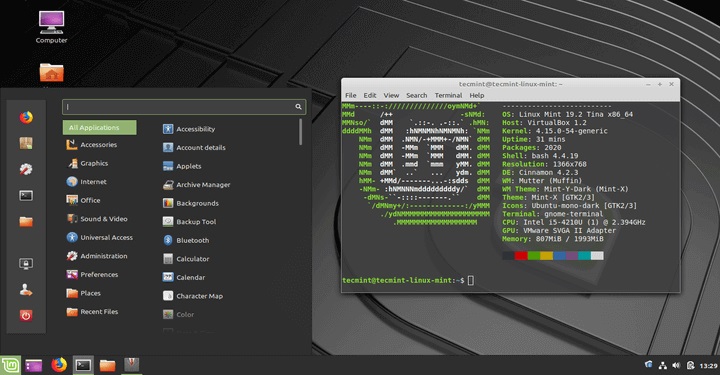
Najpomembnejša in ključna faza med namestitvijo je priprava trdega diska za prihodnji sistem. Postopek označevanja je treba izvesti izjemno inšpekcijsko, tako da ne bi slučajno izbrisali obstoječih razdelkov z nameščenimi okni ali uporabniškimi podatki. To vprašanje bomo upoštevali največjo pozornost.
Tistim, ki se mu mudi, da hitijo v boj, lahko svetujemo, da ne hitijo. Preberite naša navodila za začetek, to se bo izognilo številnim nesporazumom in sestavilo približni akcijski načrt.
Korak -By -korak Opis postopka namestitve Linuxa
Namestitev Kali Linux, Linux Mint, Ubuntu ali katero koli drugo distribucijo, ki jim je všeč (in večina se nenehno razvija, dopolnjuje nove funkcionalnosti in programe, posodobitve se pojavljajo s pogostostjo 1-2 izdaje na leto) - postopek je nezapleten. LINUX ventilatorji trdijo, da Windows ni bolj zapleten. Morate oceniti, koliko te besede odgovarjajo na resnico.

Prenesite namestitveno datoteko Linux v obliki slike ISO
Tako se je zgodilo iz dobe nerazdeljenih prevlade optičnih nosilcev, da namestitev operacijskega sistema ni narejena iz niza namestitvenih datotek - v nearhivirani obliki pogosto zasedajo količino, ki presega 4,7 GB. Zato je ustvarjena edina datoteka s razširitvijo ISO, ki se imenuje slika diska in je stisnjena različica klasičnega namestitvenega diska. Danes situacija z glasnostjo zunanjih medijev, iz katere se običajno izvaja namestitev, ni tako akutna, vendar je ostala tradicija uporabe slik diskov.
Zato moramo takšno datoteko najti in prenesti. Takšen prenos je bolje prenesti s uradne spletne strani razvijalca. Slika diska se običajno nahaja v razdelku za prenos - izbrati boste morali le različico, po možnosti stabilno, in ne bo nujno najnovejše.
Zapisovanje slike ISO namestitve na DVD-disk ali bliskovni pogon
Preneseno sliko Linuxa je treba zapisati v prevoznik, ki ga boste uporabili kot namestitev. Če ima računalnik optični pogon, je smiselno posneti DVD prazno. Toda danes so bliskovni pogoni bolj razširjeni, v katerih je lahko glasnost velikokrat več. Hkrati ni priporočljivo uporabljati pogonov z zmogljivostjo več kot 32 GB.
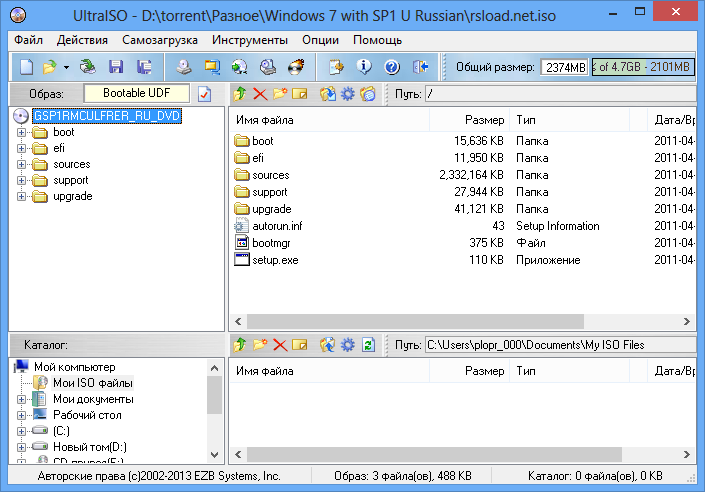
Ustvarjanje prevoznika zagona je najlažje izvajati s programi tretjih strank, za optične diske priporočamo Ultraiso (eno najbolj priljubljenih komunalnih storitev med ruskimi uporabniki), Cdbunerxp, Imgburn.
Če želite ustvariti zagonski bliskovni pogon, lahko uporabite programe Rufus, isto Ultraiso ali Etcher.
Nalaganje z bliskovnega pogona/diska, zagon namestitvenega programa
Zdaj, ko je nosilec s sliko sistema pripravljen, je prišel čas za naslednjo stopnjo. Namestitev Linuxa zahteva, da se računalnik naloži iz našega nosilca. Če ga samo vstavimo v računalnik, ne bomo ničesar dosegli - nalaganje bo še vedno narejeno z trdega diska. Če želite doseči cilj, morate iti na BIOS in spremeniti prioriteto prenosa z nastavitvijo bliskovnega pogona ali DVD-diska na prvem mestu. Po ohranitvi sprememb se bo računalnik spet zagnal v ponovni zagon, tokrat pa bo izdelan iz našega zunanjega medija.
Izbira jezika
Najprej vas bo namestitveni program Linux prosil, da se odločite za jezik vmesnika. Po izbiri izbire kliknite Enter in pojdite v prvi meni. Tu bomo ponudili več možnosti nalaganja. Potrebujemo element "Namestite linux" (namesto Word Linux bo ime določene distribucije). Če pa želimo namestiti nov OS za uvodne namene in preizkusiti njegove zmogljivosti, morate izbrati način v živo.
Izbira postavitve tipkovnice
Začetni koraki namestitve Linux v računalniku so približno enaki Windows, zato bomo po izbiri jezika morali navesti postavitev tipkovnice, dogovoriti se s privzeto vrednostjo (temelji na izbiri jezika) ali spreminjanju vrednosti na vrednost v vrednost na pravi in kliknite "Nadaljuj".
Nastavitev parametrov programov, aplikacij, posodobitev
Algoritem, kako namestiti Linux, in na naslednji stopnji spominja na postopek namestitve sistema Windows: Na voljo bomo, da izberemo eno od naslednjih možnosti namestitve glede izbire sestave OS:
- Običajna namestitev se izvaja z določenim naborom aplikacij. Ta način je priporočljiv za uporabnike začetnikov, kot v primeru Microsoftovih operacijskih sistemov, saj bo namestitev samodejno izvedena;
- Najmanjša namestitev je potrebna, če želite OS z minimalnim naborom pripomočkov v računalniku in nameravate sami namestiti vse ostalo. To je izbira za izkušene uporabnike, ki raje konfigurirajo sistem "zase".
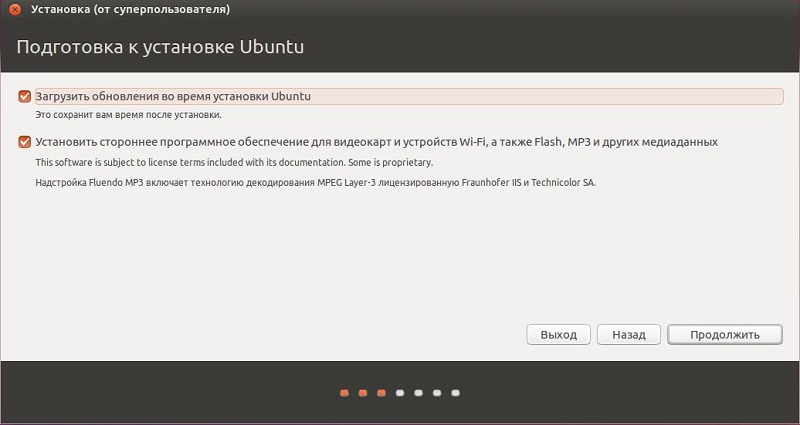
Če je dostop do interneta, lahko pustite čekovno mesto nasproti "Posodobitve za prenos med postopkom namestitve Linuxa". Če ste naložili najnovejšo distribucijo, lahko preverite, saj slika sistema že vsebuje vse najnovejše posodobitve, ki bodo pospešile namestitev OS.
Označevanje nalaganja diska
In tako smo dosegli najpomembnejši korak pri namestitvi distribucije OS Linux - priprava odsekov na pogon za nov sistem.
Takoj upoštevajte, da za razliko od sistema Windows ni običajno namestiti sistema v enem razdelku, kljub prisotnosti takšne priložnosti. Prilagodljivost Linuxa je, da za OS, uporabniške datoteke in nastavitve lahko in morate uporabljati različne razdelke. Iz tega sledi, da je minimalno število takšnih razdelkov tri. To omogoča, da po potrebi ponovno namestite operacijski sistem v glavni del - ostalo bo ostalo nedotaknjeno.
Torej tudi za neizkušene uporabnike morate izbrati možnost ročnega označevanja diska, to je, da se odločite za postavko "drugo možnost".
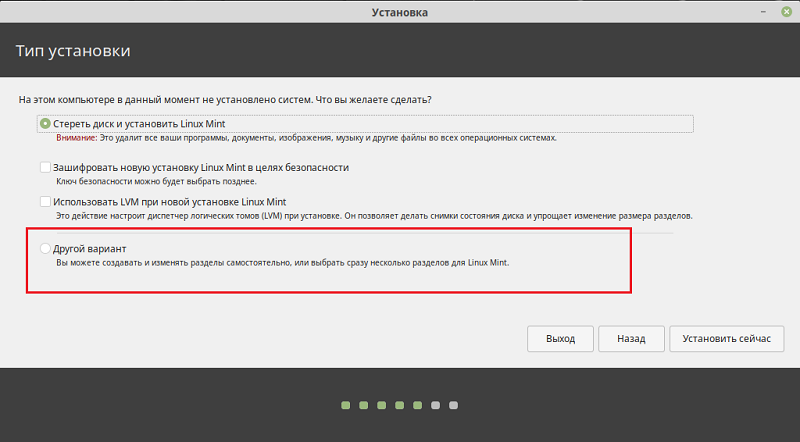
Namestitveni program bo določil, ali je na disku še en OS, in če je odgovor pozitiven, se bo število razpoložljivih možnosti namestitve povečalo. Na primer, se lahko pojavijo predmeti "Namestitev kovnice Linux skupaj z nameščenim OS" ali "izbrisati obstoječi sistem in znova namestiti Linux" ali preprosto "znova namestiti sistem".
In malo več teorije. Že vemo, da potrebujemo odsek korenine, odsek za osebne datoteke (običajno se imenuje /doma), je bil potreben tudi razdelek za zamenjavo za črpanje, zdaj pa se namesto njega uporablja nihajna datoteka.
Če želite dobiti minimalno linux, je koreninski odsek dovolj, toda v večini primerov se prisotnost domačega odseka šteje za obvezno.
Možnosti ne bomo upoštevali z namestitvijo sistema na čisti disk, pa tudi samodejna namestitev poleg sistema Windows. Naša možnost je ročno označevanje diska.
Po izbiri se bo začel pripomoček za označevanje trdega diska.
Če je namestitev Linux na računalniku narejena z Windows, dobimo naslednjo sliko:
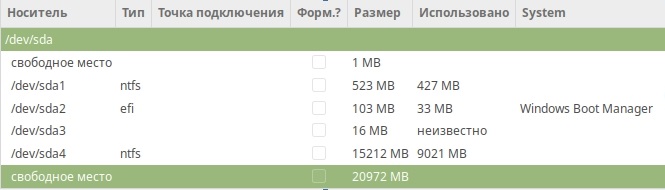
Spodaj vidimo vrstico z napisom "Prosti prostor", na voljo pa bomo vrednost, ki smo jo nastavili za namestitev Linuxa. Preostali razdelki so bili ustvarjeni med okni, vključno z umivalnikom EFI (če ne bi bilo, bi ga moral ustvariti).
Zdaj začnemo razbiti disk. V OS Linux format GPT uporablja tabelo odsekov, če računalnik uporablja UEFI, sicer je oblika MBR ustvarjena z mejo velikosti, ki ni več kot 3 TB.
Ker je razdelek EFI že na voljo, ga ni treba ustvariti.
Ustvarite korenski odsek z glasnostjo in domom /domom, pod katerim si vzamemo ves preostali prostor.
Ni vam treba biti pozoren na zgornjo črto "prosti prostor" - to je uradna velikost, ki se uporablja za poravnavo velikosti odsekov. Če želite ustvariti korenski razdelek, kliknite spodnjo vrstico "Prosti prostor" in na gumbu "+".
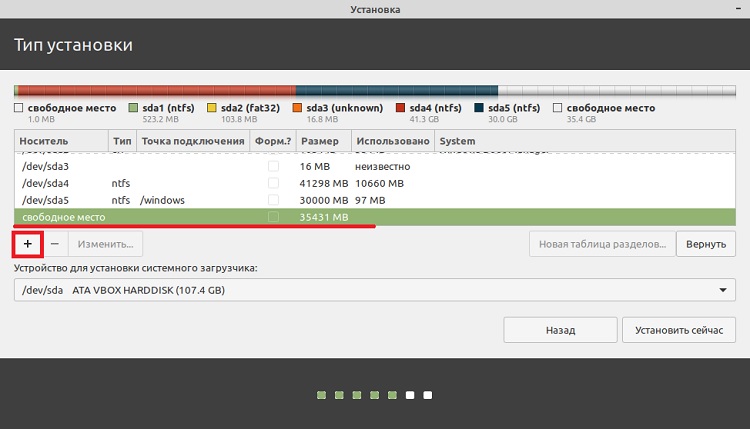
V novem oknu označujemo parametre razdelka:
- velikost v megabajtih (na primer 10.000, kar ustreza 10 GB);
- V stolpcu "Vrsta razdelka" postavimo kontrolni znak nasproti besedi "primarno", toda za tabelo odsekov formata MBR je bolje določiti "logično";
- V stolpcu "Lokacija razdelka" označujemo možnost z naslovom "Začetek tega prostora"
- V naslednjem stolpcu izberite element "skupni datotečni sistem ext4";
- Štetje "pritrdilna točka" bi morala vzeti vrednost "/".
Podobno ustvarite odsek za dom. Velikost tukaj bo samodejno označena kot preostala skupna glasnost, zmanjšana za velikost korenskega odseka.
Vrsta odseka je označena enako kot naslednji dva stolpca. Spremembe bodo le v stolpcu Montaža, kjer morate izbrati možnost "/dom".
Kot rezultat, dobimo seznam razdelkov naslednje vsebine:
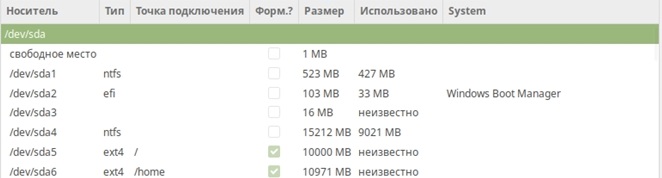
Če se okno pomaknete navzdol, boste videli seznam za odpiranje. Tukaj morate izbrati disk za namestitev Linux Bootloader. Morate razumeti, da je za namestitev zagonskega nalagalnika določiti ne razdelek, ampak celoten disk. V določenem primeru je to /dev /sda, to je disk, na katerem je bil nameščen Linux, in ki je v BIOS -u označen kot zagon.

Preden nadaljujete, še enkrat natančno preučite tabelo ustvarjenih odsekov - na tej stopnji lahko še vedno prilagodite ali spremenite spremembe, saj smo samo nakazali namestitveni program, katere odseke želimo ustvariti. Fizično bodo ustvarjeni šele po pritisku na gumb "Namestitev zdaj", nato pa se napake in netočnosti že naredijo.
Izbira urnega pasu
Po ustvarjanju razdelkov bo namestitev Linux OS še naprej prilagajala jermen ure. Postopek je uporabnikom sistema Windows dobro znan, zato tukaj ne bi smelo biti težav.
Ustvarjanje uporabnika
Če je v sistemu Windows ustvarjanje uporabnikov formalno narave, potem je to obvezen postopek, saj je Linux sprva nameščen kot več uporabnikov OS. Tako predstavimo naš delovni psevdonim (uporabniško ime), navedemo ime računalnika in geslo, potrdimo, da vnesete geslo. Tudi če nameravate uporabljati računalnik ali prenosnik z nameščenim Linux OS v ponosni osamljenosti, je priporočljivo, da ne odstranite potrditvenih polj z možnosti "Zahtevajte geslo za vnos ...".
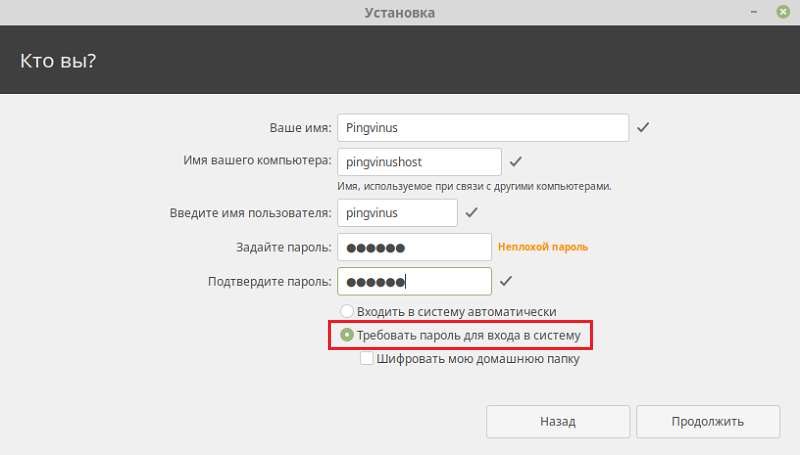
Toda tudi v tem primeru gesla ne morete navesti vsakič, ko vklopite računalnik. Če želite to narediti, je dovolj, da preverjanje postavite nekoliko višje, nasproti možnosti »Vnesite sistem samodejno«, seveda morate biti prepričani, da nobeden od zunanjih sodelavcev ne bo mogel dostopati do računalnika.
Šele po tem se bo začel sam postopek OSS Linux, med katerim se bodo na zaslonu monitorja rodili lepi diapozitivi. Domnevni čas namestitve je približno 15 minut. Dokončanje namestitve bo označeno z izhodom ustreznega sporočila, po katerem je lahko računalnik ponovno naložen.
Kot vidite, glavne faze interaktivnega pri namestitvi Linuxa skoraj ne razlikujejo od tistih pri namestitvi oken, edini resen trenutek, ki zahteva temeljit in uravnotežen pristop, je označevanje diska za sistem.
- « Kaj storiti, če bliskovni pogon ne prepozna računalnik
- Načini za popravljanje napake 0x800f081f pri posodabljanju sistema Windows »

